ກະວີ:
Louise Ward
ວັນທີຂອງການສ້າງ:
12 ກຸມພາ 2021
ວັນທີປັບປຸງ:
28 ມິຖຸນາ 2024
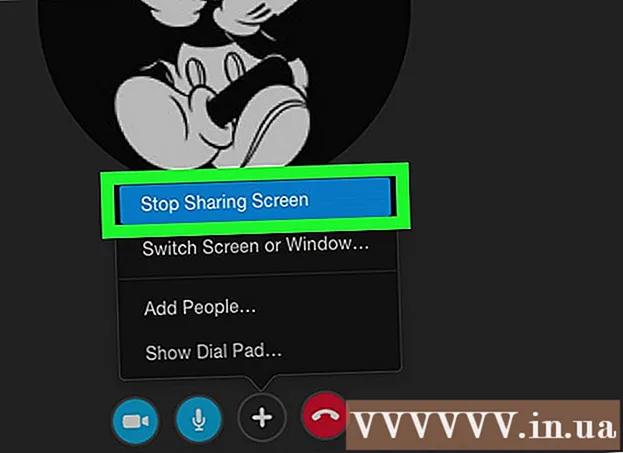
ເນື້ອຫາ
ນີ້ແມ່ນບົດຂຽນກ່ຽວກັບວິທີການແບ່ງປັນ ໜ້າ ຈໍຄອມພິວເຕີຂອງທ່ານກັບຜູ້ເຂົ້າຮ່ວມການໂທດ້ວຍສຽງຫຼືສຽງ. ທ່ານສາມາດເຮັດສິ່ງນີ້ໄດ້ໃນຄອມພິວເຕີ Windows ຫລື Mac, ແຕ່ບໍ່ແມ່ນໃນອຸປະກອນມືຖື.
ຂັ້ນຕອນ
ເປີດ Skype. ກົດເຂົ້າໄປທີ່ໂປແກຼມທີ່ມີ "S" ສີຂາວໃສ່ພື້ນສີຟ້າເພື່ອເປີດ Skype. ຖ້າຂໍ້ມູນການເຂົ້າສູ່ລະບົບຂອງທ່ານຖືກບັນທຶກແລ້ວ, ນີ້ຈະເປີດ ໜ້າ ທຳ ອິດຂອງ Skype.
- ຖ້າທ່ານບໍ່ໄດ້ເຂົ້າສູ່ລະບົບ, ທ່ານຈະຕ້ອງໃສ່ທີ່ຢູ່ອີເມວທີ່ລົງທະບຽນ Skype ຂອງທ່ານ (ຫລືເບີໂທລະສັບ) ແລະລະຫັດຜ່ານເພື່ອສືບຕໍ່.
- ຖ້າທ່ານໃຊ້ Windows, ໃຫ້ແນ່ໃຈວ່າ Skype ທີ່ທ່ານໃຊ້ແມ່ນລຸ້ນທີ່ດາວໂຫລດມາແທນທີ່ຈະເປັນລຸ້ນທີ່ຕິດຕັ້ງໄວ້ລ່ວງ ໜ້າ ໃນ Windows.

ໂທອອກດ້ວຍສຽງຫຼືວິດີໂອ. ເລືອກບຸກຄົນທີ່ຢູ່ເບື້ອງຊ້າຍຂອງ ໜ້າ ຕ່າງ Skype, ແລະຈາກນັ້ນກົດໄອຄອນກ້ອງຖ່າຍຮູບຫຼືໂທລະສັບຢູ່ແຈຂວາເທິງຂອງ ໜ້າ ຕ່າງ. ນີ້ຈະເລີ່ມຕົ້ນການໂທລະຫວ່າງທ່ານແລະບຸກຄົນ.- ທ່ານສາມາດແບ່ງປັນ ໜ້າ ຈໍຂອງທ່ານໃນລະຫວ່າງການໂທດ້ວຍສຽງແລະວິດີໂອ.
- ຖ້າທ່ານເປັນຜູ້ຮັບສາຍ, ກົດປຸ່ມ ຕອບ (ຕອບ) ທ່ານຕ້ອງການ.

ກົດ +. ນີ້ແມ່ນຕົວເລືອກທີ່ຢູ່ທາງລຸ່ມຂອງປ່ອງຢ້ຽມການໂທ.
ກົດ ແບ່ງປັນ ໜ້າ ຈໍ… (ການແບ່ງປັນ ໜ້າ ຈໍ... ). ຕົວເລືອກນີ້ສາມາດໃຊ້ໄດ້ຈາກເມນູທີ່ສະແດງໃນປະຈຸບັນ. ປ່ອງຢ້ຽມທີ່ມີຕົວເລືອກເພີ່ມເຕີມຈະປາກົດຢູ່ ໜ້າ ຈໍ.

ເລືອກ ໜ້າ ຈໍເພື່ອແບ່ງປັນ. ກົດ ໜ້າ ຈໍທີ່ທ່ານຕ້ອງການແບ່ງປັນກັບຜູ້ເຂົ້າຮ່ວມການໂທ. ຖ້າມີພຽງ ໜ້າ ຈໍດຽວທີ່ຈະແບ່ງປັນ, ທ່ານຈະເຫັນ ໜ້າ ດຽວເທົ່ານັ້ນທີ່ນີ້.- ທ່ານຍັງສາມາດກົດເຂົ້າໄປທີ່ກ່ອງເລືອກໄດ້ ແບ່ງປັນ ໜ້າ ຈໍຂອງທ່ານ (ແບ່ງປັນ ໜ້າ ຈໍຂອງທ່ານ) ຢູ່ເທິງສຸດຂອງ ໜ້າ ຈໍທີ່ສະແດງໃນປະຈຸບັນ, ແລະເລືອກ ແບ່ງປັນປ່ອງຢ້ຽມ (ແບ່ງປັນວິນໂດ) ເພື່ອເລືອກປ່ອງຢ້ຽມທີ່ຈະແບ່ງປັນ.

ກົດ ເລີ່ມຕົ້ນ (ເລີ່ມຕົ້ນ). ທ່ານຈະພົບເຫັນຕົວເລືອກນີ້ຢູ່ຂ້າງລຸ່ມປ່ອງຢ້ຽມທີ່ສະແດງໃນປະຈຸບັນ.
ກົດ ຢຸດເຊົາການແບ່ງປັນ (ຢຸດເຊົາການແບ່ງປັນ) ເພື່ອຢຸດການແບ່ງປັນ ໜ້າ ຈໍຂອງທ່ານ. ນີ້ແມ່ນການເລືອກແບບເລີ່ມຕົ້ນທີ່ປາກົດຢູ່ໃນຫ້ອງທີ່ຢູ່ດ້ານຂວາມືຂ້າງເທິງຂອງ ໜ້າ ຈໍ, ແຕ່ທ່ານສາມາດຍ້າຍກ່ອງໄປທົ່ວ ໜ້າ ຈໍ. ຫຼັງຈາກກົດ, ໜ້າ ຈໍຂອງທ່ານຈະຢຸດເຊົາການສະແດງຢູ່ໃນຄອມພິວເຕີ້ຫຼືອຸປະກອນມືຖືຂອງຜູ້ເຂົ້າຮ່ວມການໂທ. ໂຄສະນາ
ຄຳ ແນະ ນຳ
- ທ່ານສາມາດແບ່ງປັນ ໜ້າ ຈໍຂອງທ່ານກັບອຸປະກອນມືຖືຂອງທ່ານ, ແຕ່ທ່ານບໍ່ສາມາດແບ່ງປັນ ໜ້າ ຈໍຂອງທ່ານໃນອຸປະກອນມືຖືໄດ້.
- ໝາຍ ເຫດຂອບເຂດ ຈຳ ກັດຂອງບໍລິການອິນເຕີເນັດທີ່ທ່ານ ກຳ ລັງໃຊ້. ການແບ່ງປັນ ໜ້າ ຈໍແມ່ນແນະ ນຳ ໃຫ້ໃຊ້ໃນເວລາທີ່ທ່ານມີຄວາມໄວໃນອິນເຕີເນັດທີ່ພຽງພໍ ສຳ ລັບການໂທດ້ວຍວິດີໂອ.
ຄຳ ເຕືອນ
- ຄຸນະພາບທາງອິນເຕີເນັດສາມາດເຮັດໃຫ້ການໂທດ້ວຍວິດີໂອເປັນເວລາ ໜຶ່ງ ຊົ່ວໂມງ.
- ຖ້າທ່ານໃຊ້ Skype, ລຸ້ນທີ່ຕິດຕັ້ງໄວ້ລ່ວງ ໜ້າ ໃນ Windows, ທ່ານຈະບໍ່ເຫັນຕົວເລືອກ ແບ່ງປັນ ໜ້າ ຈໍ (ການແບ່ງປັນ ໜ້າ ຈໍ).



